Facebook Советы - Как использовать Facebook
 Обновлено Лиза Оу / 02 апреля 2021 г. 09:40
Обновлено Лиза Оу / 02 апреля 2021 г. 09:40FacebookЭто одно из самых популярных приложений для социальных сетей в мире, которое вы можете использовать для связи с пользователями независимо от расстояния между ними.
Возможно, вы знаете, что его можно использовать для отправки сообщений, видео, фотографий и других данных через него, и вы можете публиковать интересное содержимое на своей странице и делиться им с друзьями.
Кроме того, у бизнесменов есть еще одна возможность связаться с потенциальными клиентами или продвинуться с помощью этого широко распространенного инструмента.
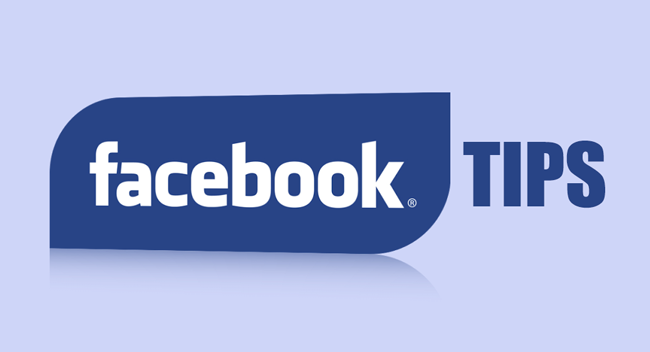
Как функциональный инструмент мгновенного общения для пользователей всех возрастов, есть кое-что полезное, на что следует обратить внимание.

Список руководств
1. Аккаунт в Фэйсбуке
Как и ваш идентификатор, учетная запись Facebook является уникальным подтверждением для вас доступа ко всем функциям на нем. Это эффективно предотвращает большинство преступлений.
Зарегистрировать учетную запись Facebook легко, если у вас есть номер мобильного телефона и завершите процедуру проверки.
Ниже описано, как зарегистрироваться на Facebook.
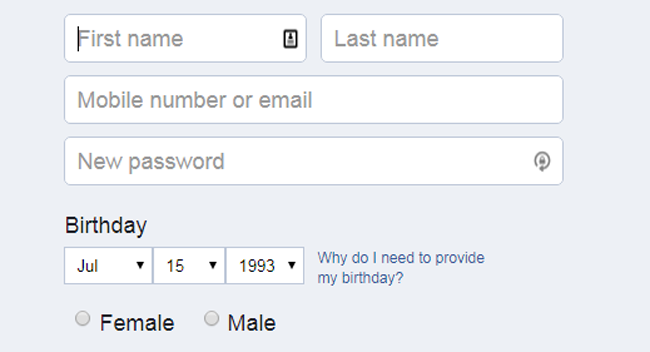
Шаг 1Посетите страницу учетной записи Facebook или откройте Facebook приложение на вашем мобильном телефоне.
Шаг 2Нажмите или коснитесь Зарегистрировать аккаунт.
Шаг 3Следуйте инструкциям на экране, чтобы заполнить информацию.
Шаг 4Войдите в свою учетную запись после завершения процедуры.
Шаг 5Заполните свою личную информацию, отредактировав профиль, чтобы помочь друзьям узнать, кто вы.
1. Facebook отключен
Вы можете столкнуться с тем, что Facebook сообщает, что ваша учетная запись отключена, что может испортить вам счастливый день, если вы не знаете, как с этим справиться.
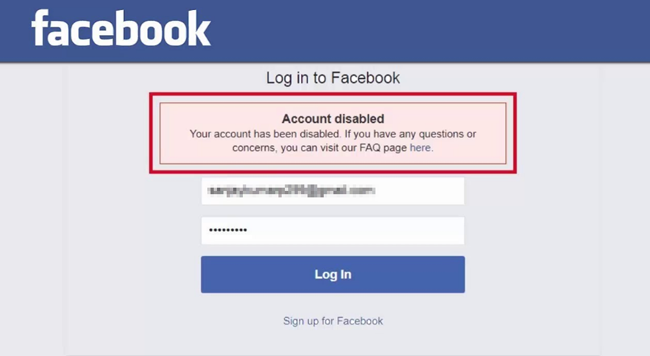
На самом деле, вы можете просто следовать его инструкциям во всплывающем окне, чтобы обеспечить требуемую проверку, и после этого все будет в порядке.
2. Удаление Facebook
Некоторым пользователям надоело пользоваться Facebook или чем-то раздражающим, поэтому они захотят удалить аккаунт.
Чтобы не сожалеть об этом, у него есть функция, которая позволяет пользователю загружать данные Facebook, а затем вы можете восстановить данные Facebook, когда захотите их восстановить.
Загрузить данные Facebook
Шаг 1Перейдите на Информационная страница Facebook.
Шаг 2Нажмите Загрузите вашу информацию.
Шаг 3Выберите то, что вы хотите скачать с лифта, и отметьте галочкой.
Шаг 4Нажмите Создать файл кнопку в правом верхнем углу и подождите некоторое время.
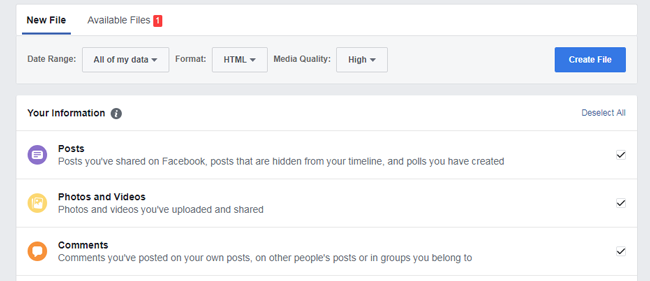
Перед погружением в Удаление FacebookСтоит поговорить о разнице между деактивацией и удалением учетной записи Facebook.
Деактивировать учетную запись означает, что вы можете повторно активировать свою учетную запись в любое время, и некоторые данные могут оставаться видимыми для других.
В то время как,
Если вы удалите свою учетную запись, вы не сможете восстановить ее после этого, но запрос на удаление будет отменен, если вы снова войдете в свою учетную запись Facebook в течение этого времени.
Ниже приведена демонстрация деактивации или удаления учетной записи Facebook.
Деактивировать учетную запись Facebook
Шаг 1О компании Страница настроек.
Шаг 2Нажмите Общие > Управление аккаунтом > Отключение свой аккаунт.
Шаг 3Следуйте инструкциям для подтверждения.
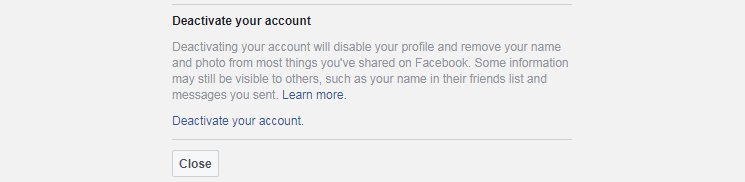
Удалить учетную запись Facebook
Шаг 1Загрузите копию вашей информации.
Шаг 2Перейдите на Удалить страницу аккаунта и нажмите Удалить мою учетную запись.
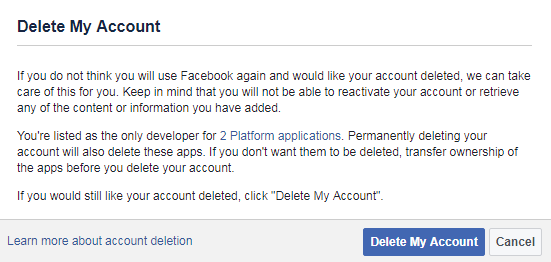
Процесс удаления начинается через 14 дней после отправки вашего запроса, и может потребоваться 90 дней, чтобы закончить.
3. Восстановление Facebook
Сожаление о том, что что-то делает, является обычной задачей в повседневной жизни, поскольку никто не может жить без несчастных случаев вообще.
Жаль, что Facebook не предоставляет способ восстановить Facebook, даже если вы уже загрузили данные раньше. Вы можете просматривать свою информацию только из загруженного файла.
Что ж,
Вам понадобится пользовательское восстановление данных, чтобы помочь вам получить то, что вы хотите, и лучше с простой процедурой работы.
К счастью, есть работоспособное решение, которое вы можете использовать для восстановления фотографий Facebook на iPhone или Android.
пользователь iPhone:
Шаг 1Скачайте и установите FoneLab iPhone Восстановление данных, а затем запустите его.
С помощью FoneLab для iOS вы сможете восстановить потерянные / удаленные данные iPhone, включая фотографии, контакты, видео, файлы, WhatsApp, Kik, Snapchat, WeChat и другие данные из резервной копии iCloud или iTunes или устройства.
- С легкостью восстанавливайте фотографии, видео, контакты, WhatsApp и другие данные.
- Предварительный просмотр данных перед восстановлением.
- Доступны iPhone, iPad и iPod touch.
Шаг 2Подключите ваш iPhone к компьютеру с помощью USB-кабеля, нажмите Доверие на экране вашего iPhone, когда он всплывает. Затем нажмите Start после успешного подключения.

Шаг 3Выберите App Дата Вы хотите сканировать и восстановить, нажмите Сканировать.
Шаг 4Выберите элементы, которые вы хотите получить резервную копию и нажмите Recover.
Это также может помочь вам восстановить данные iPhone включая контакты, журналы вызовов, видео и многое другое.
Пользователь Android:Шаг 1Скачайте и установите FoneLab Android Восстановление данных на вашем компьютере, а затем он запустится автоматически.
С FoneLab для Android вы восстановите утерянные / удаленные данные iPhone, включая фотографии, контакты, видео, файлы, журнал вызовов и другие данные с вашей SD-карты или устройства.
- С легкостью восстанавливайте фотографии, видео, контакты, WhatsApp и другие данные.
- Предварительный просмотр данных перед восстановлением.
- Доступны данные телефона Android и SD-карты.
Шаг 2Включите соединение во всплывающем окне на экране телефона Android, а затем включите отладку по USB, следуя инструкциям на экране.

Шаг 3Выберите Фото товара сканировать, а затем выбрать элементы для восстановления после сканирования.

Шаг 4Нажмите Recover.
2. Логин в фейсбук
Войти в учетную запись Facebook не сложно, так как вы можете легко ввести номер учетной записи и пароль, а затем нажмите Войти войти в свой аккаунт.
Для предотвращения раскрытия данных лучше использовать сложный пароль для Facebook.
1. Изменить пароль Facebook
Шаг 1Перейдите на Страница настроек.
Шаг 2Выберите Безопасность и логин.
Шаг 3Перейдите на Редактировать рядом с Пароль.
Шаг 4Нажмите Сохранить изменения.
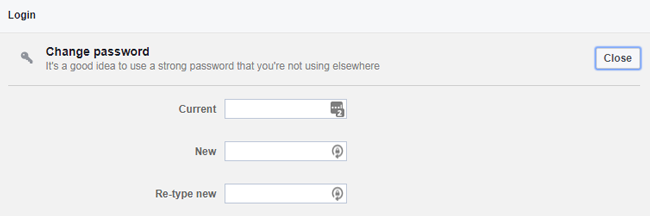
Если вы не вошли в свою учетную запись, вы также можете сбросить пароль.
Шаг 1Перейдите в Найти страницу своего аккаунта.
Шаг 2Введите адрес электронной почты, номер мобильного телефона, имя пользователя и другие данные, связанные с вашей учетной записью, нажмите «Поиск».
Шаг 3Следуйте инструкциям на экране, чтобы закончить.
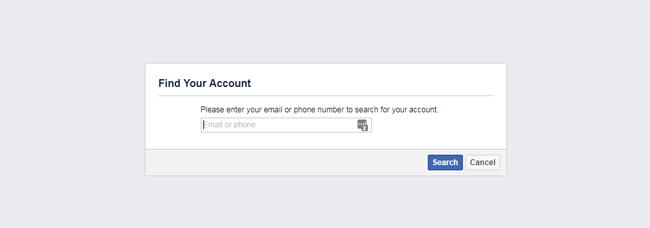
Есть несколько советов для входа в аккаунт, которые вы можете использовать для защиты своего аккаунта.
2. Попытка входа в Facebook
Существует функция, которую вы можете включить, чтобы получать уведомления от новых устройств.
Шаг 1Перейдите на Страница настроек аккаунта.
Шаг 2Нажмите Безопасность и логин на левой панели.
Шаг 3Нажмите Получать оповещения о нераспознанных логинах под Настройка дополнительной безопасности.
Шаг 4Отметьте поле рядом с Получать уведомления под Уведомления.
Шаг 5Нажмите Сохранить изменения.
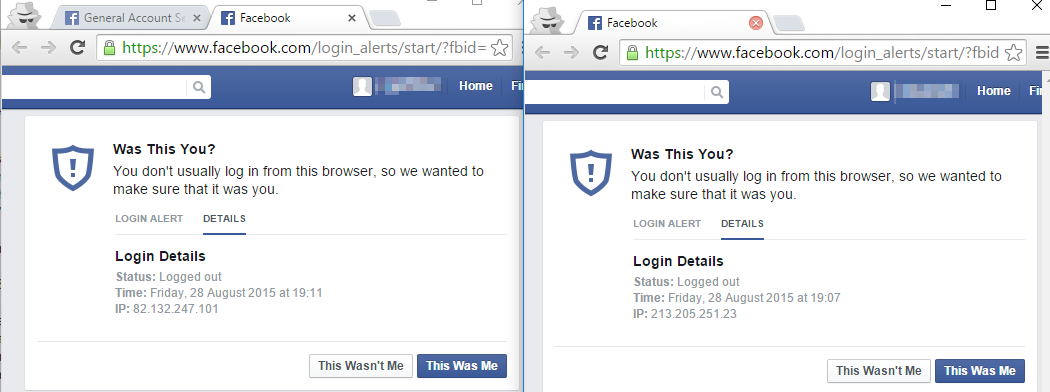
3. Удаленно выйти из Facebook
Вы можете легко проверить, где вы вошли в систему, на странице настроек, она также позволяет вам выйти из Facebook с помощью простых щелчков мышью.
Шаг 1Войти Страница настроек аккаунта, нажмите Где вы вошли в систему.
Шаг 2Проверьте список и щелкните трехточечный значок позади устройства, которое вы хотите выйти из системы.
Шаг 3Выберите Выйти.
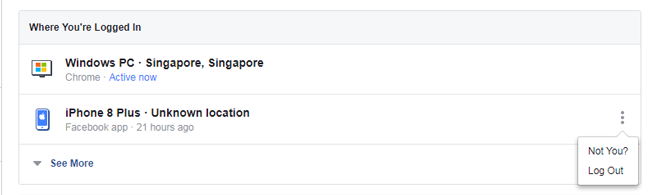
4. Двухфакторная аутентификация
Вам может показаться странным двухфакторная аутентификация, так как она часто использовалась для предотвращения безопасности.
Вы также можете включить двухфакторную аутентификацию для Facebook.
Шаг 1Перейдите на Страница настроек аккаунта > Двухфакторная аутентификация > Использовать двухфакторную аутентификацию.
Шаг 2Нажмите Начатьвыберите метод безопасности и нажмите Следующая.
Шаг 3Введите номер подтверждения и нажмите Завершить.
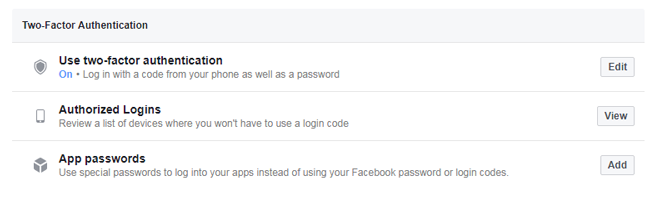
3. Facebook Messenger
Facebook позволяет вам отправлять текстовые, фото, видео или другие медиа файлы через него. Если вам нравится общаться с друзьями в Facebook, вам следует использовать Messenger в течение длительного времени.
Ниже описано, как отправлять сообщения Facebook без или с мессенджером.
1. Отправить Facebook сообщения без Messenger
Шаг 1Войти страница на Фэйсбуке, войдите в свою учетную запись Facebook.
Шаг 2Выберите контакт, которому хотите отправить сообщение, и нажмите на него.
Шаг 3Введите сообщения в поле, а затем нажмите Отправить .
2. Отправить Facebook сообщения с Messenger
Шаг 1Откройте Messenger приложение на мобильном телефоне.
Шаг 2Нажмите на контакт, с которым вы хотите пообщаться.
Шаг 3Отправьте, что вы хотите, и нажмите Отправить .
3. Отключить приглашение на игры в Facebook
Вы постоянно получаете приглашение на игру? Вы хотите остановить это?
Здесь мы расскажем вам, кому отключить приглашение на игру в Facebook.
Шаг 1Войти Страница настроек аккаунта.
Шаг 2Выберите Уведомления > На Facebook > Запросы и активность приложения.
Шаг 3Выключите кнопку рядом с приложением или игрой.
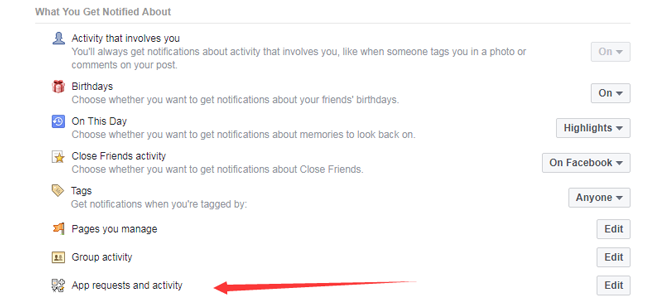
4. Отключить Facebook Messenger
После деактивации учетной записи Facebook, если вы больше не хотите использовать мессенджер, вы можете отключить его, следуя приведенным ниже инструкциям.
Шаг 1Откройте Messenger.
Шаг 2Коснитесь фото профиля в верхнем левом углу> Защита & Условия > Деактивировать Messenger.
Шаг 3Введите свой пароль и нажмите Продолжить.
Шаг 4Нажмите Отключите.
4. Друзья и последователи Facebook
1. Кто-то в фейсбуке
Если вы хотите знать, что поделился публикацией о забавных фотографиях, видео или повседневной жизни с друзьями, вы можете подписаться на него или на нее, и тогда он покажет вам, что нового на главной странице.
Шаг 1Посетите страницу профиля контактов Facebook в браузере компьютера или в приложении Facebook для мобильного телефона.
Шаг 2Нажмите или коснитесь Подписаться .
2. Кто-то во Фриендинге на Facebook
Если ваши друзья уже подписались на вас, вы можете просто следовать за ним назад, чтобы стать друзьями на Facebook.
3. Скрыть список друзей на Facebook
Некоторые пользователи Facebook могут подумать, что список друзей - это конфиденциальность, поэтому они хотят их скрыть.
Шаг 1Перейти в свой профиль.
Шаг 2Нажмите Друзья > Редактировать значок> Изменить Конфиденциальность.
Шаг 3Выберите, с кем вы поделитесь своим списком друзей в своем профиле.
Шаг 4Нажмите Готово.
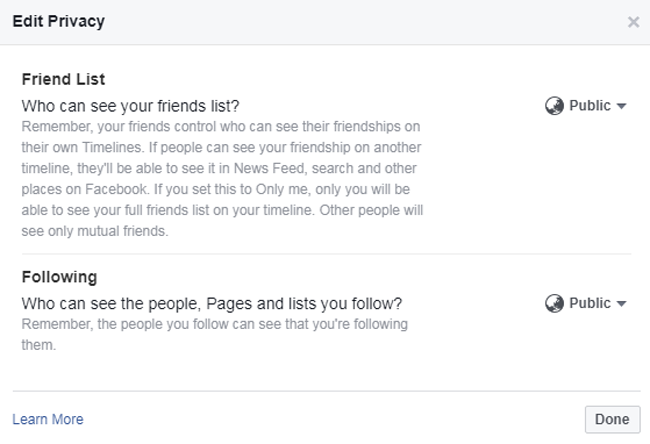
4. Блокировать людей на Facebook
Поскольку люди могут легко получить доступ к Интернету, вы будете получать различные рекламные сообщения от других или нежелательные сообщения от тех, кто вам совсем не нравится.
Как это сделать, если вы не хотите получать их повторно?
Ниже приведен лучший ответ для вас.
Шаг 1Войти Блокировка страницы.
Шаг 2Перейдите на блокирование на левой панели.
Шаг 3Ниже Блокировать пользователейвведите имя или адрес электронной почты, который вы хотите заблокировать, а затем нажмите Заблокировать.
Шаг 4Выберите один из списка и нажмите Заблокировать > Блок [имя].
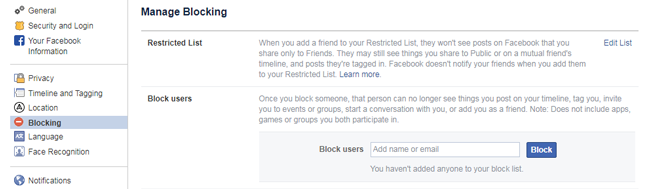
5. Уведомления Facebook
1. Отключить Facebook-уведомление о дне рождения
Еще одно уведомление, которое больше всего не нравится пользователям, - день рождения. Уведомляет часто, но большинству пользователей это совсем не нравится.
К счастью, вы можете отключить уведомления о днях рождения других людей.
Шаг 1Войти Страница уведомлений.
Шаг 2Нажмите На Facebook > Дни рождения.
Шаг 3Выключи.
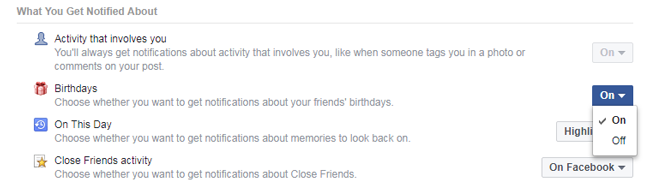
Что ж,
Вы также можете выбрать аудиторию для своего собственного уведомления о дне рождения.
Шаг 1Зайдите в свой профиль> О нас > Контактная информация и основная информация.
Шаг 2Найдите ОБЩИЕ СВЕДЕНИЯ вкладка Дата рождения or год рождениянажмите всплывающее окно Редактировать значку.
Шаг 3Выберите нужную аудиторию, нажмите Сохранить изменения.
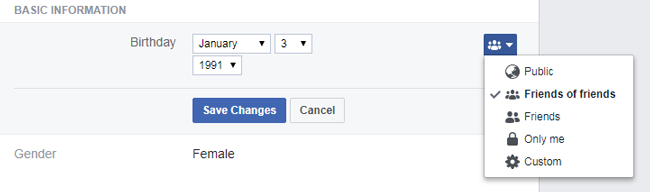
2. Получать уведомления каждый раз, когда конкретный человек публикует что-то
Люди хотели бы видеть то, что они хотят видеть, Facebook позволяет вам получать уведомления, когда определенный контакт публикует что-то.
Шаг 1Перейдите на страницу уведомлений https://www.Facebook.com/settings?tab=notifications> На Facebook > Активность близких друзей.
Шаг 2Зайдите в свой профиль> Друзья.
Шаг 3Наведите Друзья рядом с именем друга, выберите Близкие друзья.
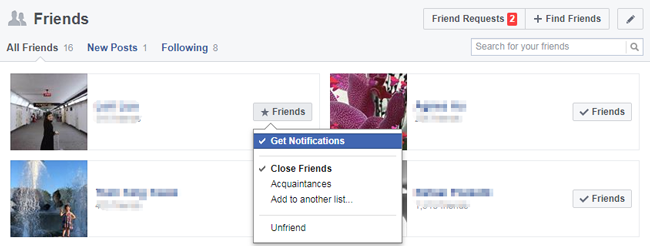
6. Пост в фейсбуке
Одной из главных особенностей Facebook является отправка сообщения. Вы можете поделиться тем, что вы можете хотеть с друзьями или публикой.
1. Как разместить на Facebook
У вас есть другой способ отправить сообщение в Facebook.
Компьютер:
Шаг 1Посетите свой профиль в браузере компьютера.
Шаг 2Установите флажок под своим профилем, а затем введите некоторое содержимое или вставьте нужные медиафайлы.
Шаг 3Нажмите После.
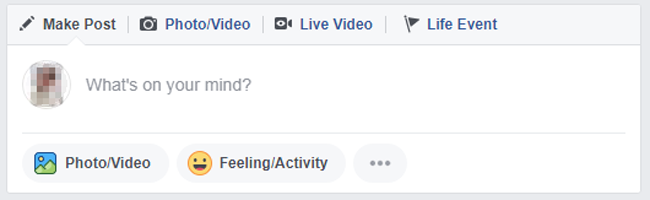
Мобильный телефон:
Шаг 1Откройте Facebook на вашем мобильном телефоне.
Шаг 2Нажмите Что у тебя на уме в верхней части окна.
Шаг 3Введите то, что вы хотите, а затем нажмите Поделиться.
2. Как отметить кого-то в посте Facebook
Во время процедуры создания поста в Facebook вы легко выбираете Нажмите Друзья и выберите кого-то, чтобы пометить.
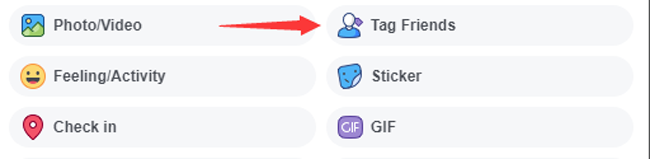
3. Скрыть сообщение от определенных людей
Шаг 1Перейдите на Страница конфиденциальности Facebook.
Шаг 2Получить Ваша деятельность, нажмите Редактировать рядом с Кто может видеть ваши будущие сообщения.
Шаг 3Выберите аудиторию.
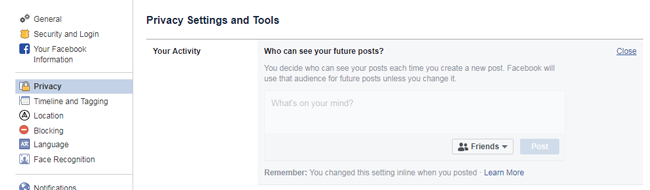
У вас есть что сказать в посте на Facebook?
Ниже описано, как оставить комментарий.
4. Как оставить комментарий на Facebook
Шаг 1Нажмите КОММЕНТАРИЙ под постом.
Шаг 2Введите свой комментарий.
Шаг 3Нажмите Enter .
5. Как удалить комментарий на Facebook
Шаг 1Наведите комментарий и нажмите ... .
Шаг 2Выберите Удалить.
Шаг 3Нажмите Удалить.
6. Удалить пост в Facebook
Если вам больше не нужна публикация в Facebook, вы можете удалить ее со своей шкалы.
Шаг 1Перейдите на временную шкалу вашей страницы.
Шаг 2Нажмите на выпадающий значок.
Шаг 3Выберите Удалить со страницы.
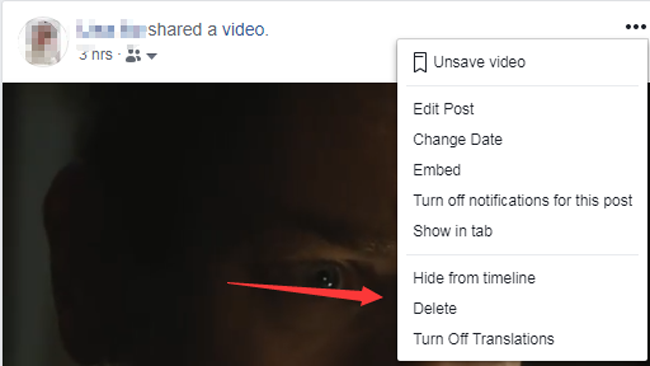
7. Отключить автоматическое воспроизведение видео на Facebook
Facebook будет автоматически воспроизводить видео на Facebook, некоторым пользователям это не нравится, поскольку их конфиденциальность или сотовая связь оплачиваются, это можно отключить в настройках.
Шаг 1Перейдите на Страница настроек видео в Facebook.
Шаг 2Нажмите кнопку рядом с Авто-Play Видео.
Шаг 3Выберите от.
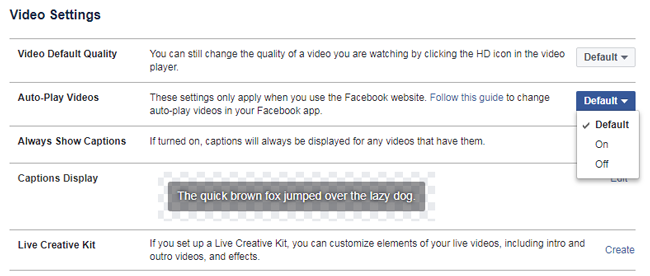
7. Страница на фэйсбуке
Страница Facebook - это место, где вы можете создавать страницы и делиться тем, что хотите, без ограничений.
1. Как создать страницу в Facebook
Поговорим о том, как создать страницу в Facebook.
Шаг 1Войдите в свой аккаунт Facebook, посетите эту страницу.
Шаг 2Выберите категорию страницы по вашему запросу, нажмите Начать.
Шаг 3Следуйте инструкциям, чтобы заполнить информацию на странице. выбрать-страниц type.png
2. Как добавить роли на странице Facebook
В отличие от учетной записи, вы можете настроить менеджеров, которые могут редактировать и изменять содержимое страницы.
Шаг 1Зайдите на свою страницу> Настройки вверху> Роли страниц.
Шаг 2Перейти в раздел Назначить новую страницу роли, а затем введите имя или адрес электронной почты.
Шаг 3Нажмите Добавить.
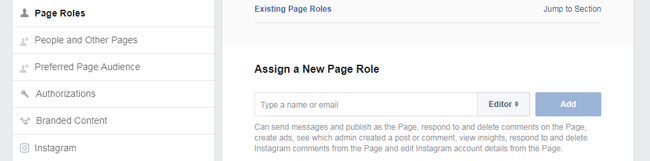
3. Как удалить страницу Facebook
Шаг 1Нажмите Настройки в верхней части вашей страницы.
Шаг 2Прокрутите вниз, чтобы найти Удалить страницу.
Шаг 3Нажмите Удалить [Имя страницы].
Шаг 4Нажмите Удалить страницу , а затем нажмите кнопку OK.
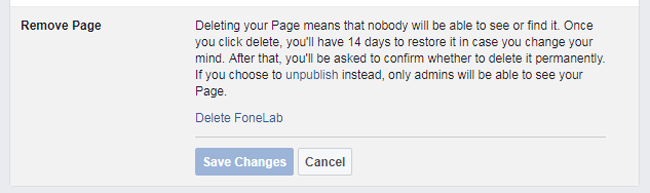
4. Как отменить удаление страницы Facebook
Ваша страница будет удалена через 14 дней. Поэтому вы можете отменить удаление до этого.
Шаг 1Перейдите на свою страницу в течение 14 дней с момента планирования, чтобы удалить вашу страницу.
Шаг 2Нажмите Отменить удаление.
Шаг 3Нажмите подтвердить > OK.
5. Отменить публикацию страницы Facebook
У него есть еще один вариант, позволяющий отменить публикацию вашей страницы в любое время.
Шаг 1Нажмите Настройки в верхней части вашей страницы.
Шаг 2Нажмите Общие > Видимость страницы > Страница не опубликована.
Шаг 3Нажмите Сохранить изменения.

Это все.
Надеюсь, этот пост будет полезен для вас. Пожалуйста, прокомментируйте здесь, если у вас есть дополнительные вопросы.
С помощью FoneLab для iOS вы сможете восстановить потерянные / удаленные данные iPhone, включая фотографии, контакты, видео, файлы, WhatsApp, Kik, Snapchat, WeChat и другие данные из резервной копии iCloud или iTunes или устройства.
- С легкостью восстанавливайте фотографии, видео, контакты, WhatsApp и другие данные.
- Предварительный просмотр данных перед восстановлением.
- Доступны iPhone, iPad и iPod touch.
